有很多方法可以把iPhone上的短信传送到电脑上,以便看得更清楚。要么将信息备份到计算机或者将它们传输到计算机上也可以实现这一目标。但是,备份消息的过程是复杂的。鉴于此,我们将主要介绍在Windows电脑或Mac电脑上查看iPhone短信的两种直接方法。现在,您可以阅读本指南以获取更多信息。
方法1。通过EaseUS MobiMover直接在PC/Mac上查看iPhone消息
在PC上查看iPhone消息,需要使用消息传输工具,如EaseUS MobiMover。将它安装在您的计算机上,您可以轻松查看计算机上的所有消息。你所需要做的就是把你的iPhone插入电脑,然后从EaseUS MobiMover的“内容管理”部分选择“信息”。您的所有消息将显示在一个组织良好的列表中。然后,你可以选择你想要查看的信息全屏打开,或者将它们传输到电脑上打印或其他用途。
想要了解更多EaseUS移动工具的详细信息,您可以在您的电脑上下载并开始探索。
步骤1。将iPhone连接到计算机(Mac或PC),然后单击iPhone上的“信任”以信任这台计算机。启动EaseUS MobiMover并导航到“内容管理”。选择“消息”。
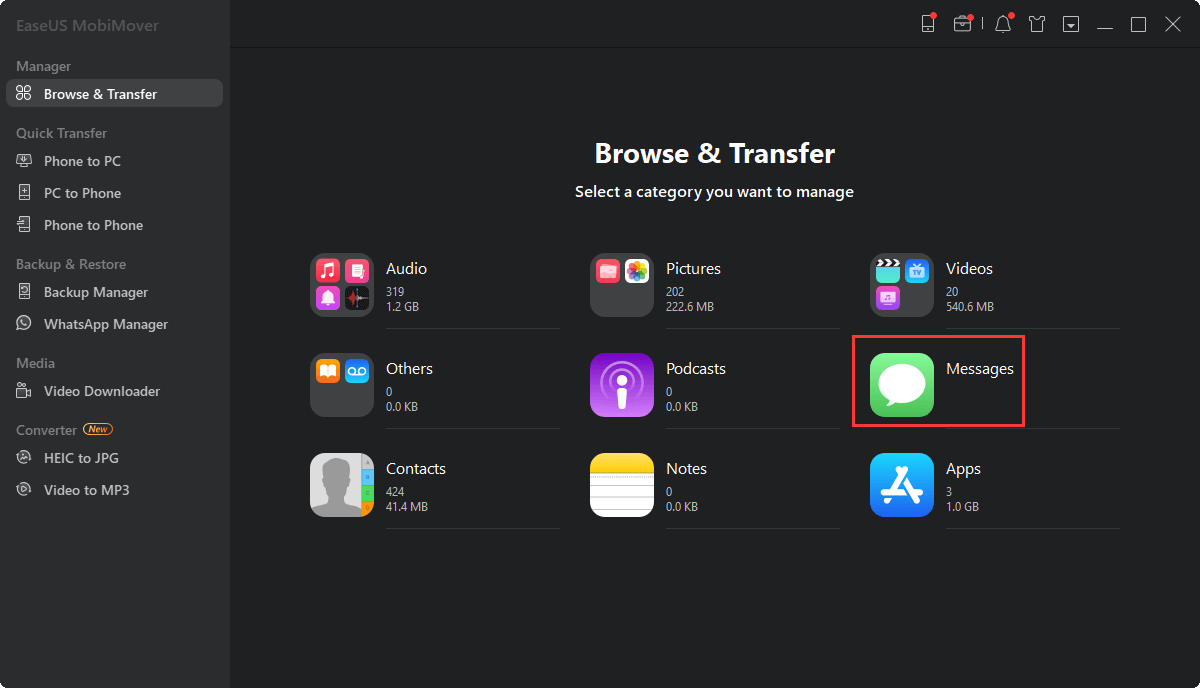
步骤2。进入“设置”,选择一个文件夹保存要传输的项目。
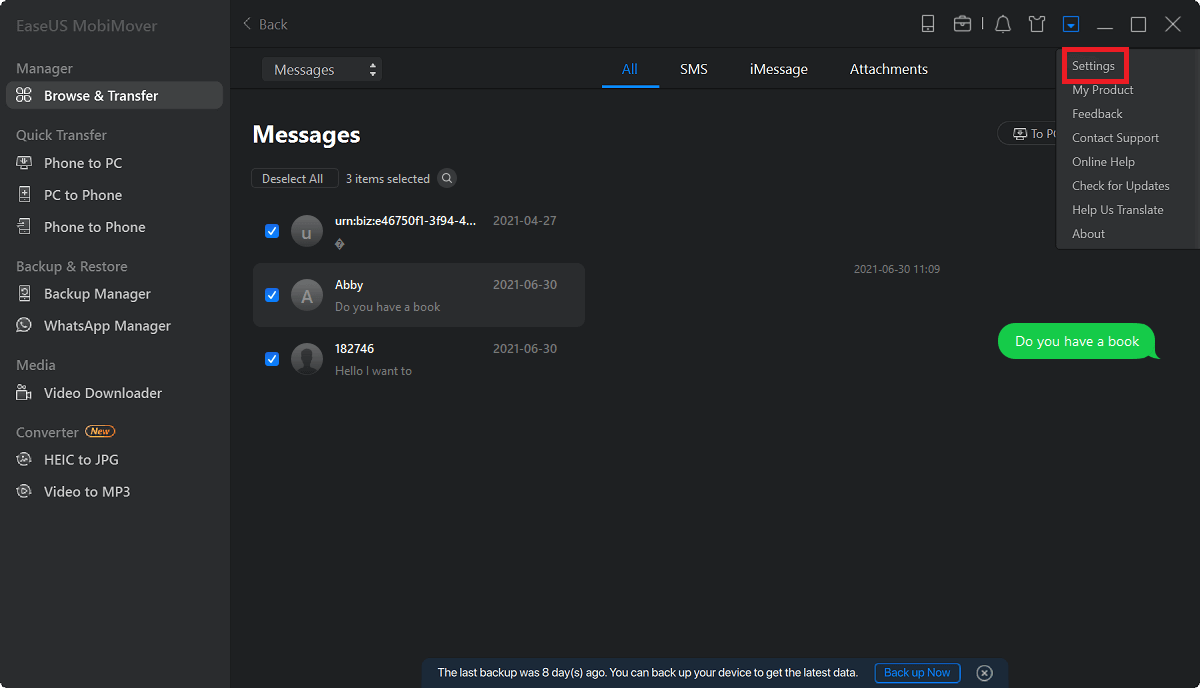
步骤3。选择你想要从iPhone保存到电脑的信息,包括短信(SMS)和iMessages,然后点击“传输到PC”按钮。之后,MobiMover会开始自动从你的iPhone下载短信到电脑上。完成后,您可以转到所选文件夹检查邮件。(这些项目将以HTML文件保存在您的计算机上,因此您需要用浏览器打开它以查看其详细信息。)
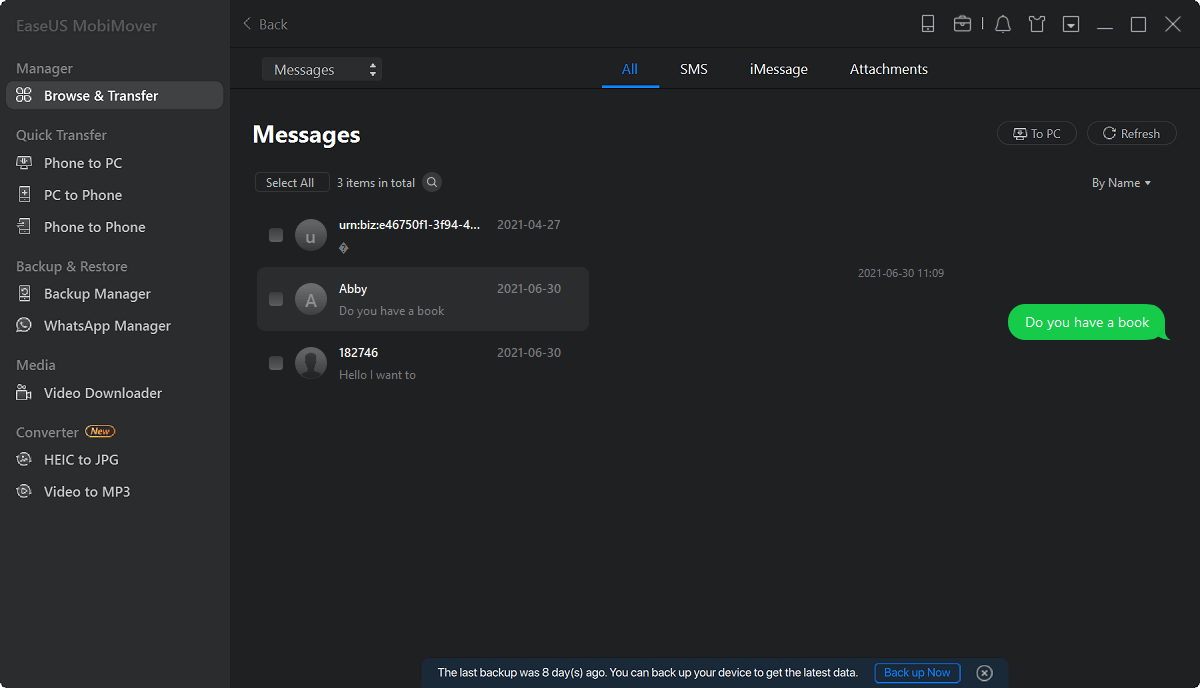
除此之外,EaseUS MobiMover还拥有许多其他令人惊叹的功能和特性,例如:
- iOS数据传输工具:可以在两台iOS设备之间传输数据或者在电脑和iOS设备之间。
- 数据编辑器:它可以帮助你编辑iPhone/iPad上的联系人等数据。
- 视频下载器:可以从YouTube、Twitter、Instagram等1000多个视频分享网站下载视频。
方法2。查看iPhone的消息在Mac与消息应用程序
对于Mac用户,他们可以通过同步iPhone上的消息来查看Mac上的消息。在开始之前,确保你在iPhone和Mac上登录了相同的苹果ID。然后,按照以下步骤同步iPhone上的消息。
步骤1。允许Mac发送和接收来自iPhone的短信。
1.进入iPhone的设置应用程序。
2.点击“信息”。
3.选择“短信转发”。
4.在Mac的名字后面打开它。

步骤2。在Mac和iPhone上启用iCloud Messages。
在你的iPhone上:进入设置>[你的名字]> iCloud >启用“消息”。
在Mac上:进入首选项>设置> iMessage >在iCloud中启用“消息”。
步骤3。然后,你所有的信息都会同步到你的Mac上。

总之
以上就是我们关于如何在PC和Mac上查看iPhone消息的指南。正如你所看到的,EaseUS MobiMover和Message App都做得很好。实际上,除了这些方法,你还可以截取你的信息,然后把图片传送到电脑上以供查看。但这只适用于查看几个消息。
如果您有很多项目要查看,请尝试EaseUS MobiMover。它的高速数据传输,卓越的iOS数据管理能力和出色的视频下载功能一定会给你留下深刻的印象。如果你是Mac用户,Message应用可能会帮你一个忙。
这个页面有用吗?
相关文章
![作者图标]() 米拉/ 2023年4月18日
米拉/ 2023年4月18日MobiMover Free:将音乐从iPad传输到没有iTunes的笔记本电脑
![作者图标]() 米拉/ 2023年4月18日
米拉/ 2023年4月18日![作者图标]() 索菲亚阿尔伯特/ 2023年4月18日
索菲亚阿尔伯特/ 2023年4月18日![作者图标]() 米拉/ 2023年4月18日
米拉/ 2023年4月18日

